Come bloccare SMS su Huawei
Per quanta pazienza tu possa avere, non riesci più a sopportare questa situazione: ricevi continuamente SMS da mittenti indesiderati che ti propongono servizi di ogni tipo; servizi che naturalmente non ti interessano. Per risolvere il problema, stai cercando di capire se esistono degli strumenti che possano aiutarti a eliminare – o quantomeno ridurre – i messaggi di spam sul tuo smartphone Huawei, e così sei capitato si questo mio tutorial. Ebbene, sono lieto di annunciarti che sei capitato nel posto giusto al momento giusto.
Nella guida di oggi, infatti, ti illustrerò come bloccare SMS su Huawei utilizzando la funzionalità nativa degli smartphone della famosa azienda cinese, che permette di impedire la ricezione di tutti gli SMS da sconosciuti, quelli di singoli mittenti oppure quelli che contengono determinate parole chiave. Inoltre, qualora volessi utilizzare app di terze parti, ti indicherò alcune soluzioni che potranno fare sicuramente al caso tuo.
Sei impaziente di iniziare, vero? Allora coraggio: non devi far altro che sederti bello comodo e prendere in mano il tuo smartphone. Ti serviranno soltanto alcuni minuti di tempo libero per leggere con attenzione le procedure che troverai in questa mia guida e metterle in pratica per dire addio agli SMS indesiderati. A me non resta altro da fare, se non augurarti una buona lettura e, soprattutto, una buona fortuna!
Indice
Filtro Molestie Huawei
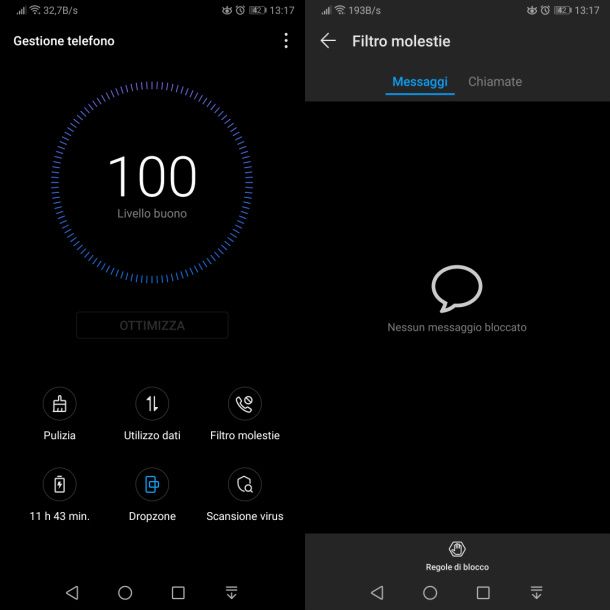
Gli smartphone Huawei sono muniti di una funzionalità nativa, chiamata Filtro Molestie, che permette di bloccare gli SMS in arrivo, oltre che le chiamate. Se fossi interessato a bloccare le chiamate, ti consiglio di consultare questa mia guida dedicata in maniera specifica sull’argomento, mentre nei prossimi paragrafi mi concentrerò sulle procedure per impostare un filtro relativo alla ricezione degli SMS, che può essere applicato su uno specifico numero, sui numeri non in rubrica o su delle parole chiave definite dall’utente. Andiamo però con ordine.
La funzionalità Filtro Molestie può essere raggiunta tramite l’app preinstallata Gestione telefono (l’icona con lo scudo che si trova in home screen), selezionando l’apposita voce nella schermata principale. In alternativa, tramite l’app Telefono (l’icona con la cornetta telefonica), situata anch’essa in home screen o nel dock in basso, è possibile accedere alla funzionalità in questione premendo l’icona ⋮ in alto a destra e scegliendo l’opzione Filtro molestie dal riquadro che viene visualizzato.
A questo punto, fai tap sull’icona Regole di blocco, che trovi in basso nella schermata, per accedere alla sezione di configurazione dei filtri sugli SMS e sulle chiamate. Dato che il tuo intento è quello di bloccare gli SMS, fai tap sulla voce Regole blocco messaggi e sposta la levetta da OFF a ON, in modo da bloccare tutti i messaggi di testo ricevuti dai mittenti non presenti tra i tuoi contatti.
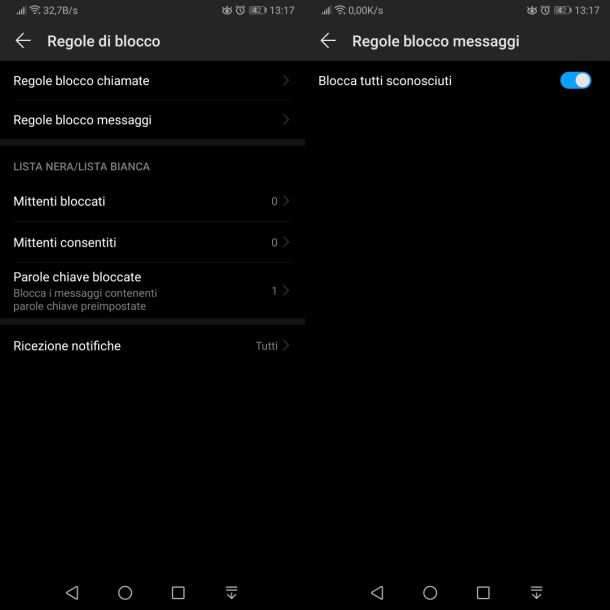
Se non vuoi bloccare gli SMS ma anche le chiamate di uno specifico mittente che ti infastidisce, puoi bloccarlo inserendolo all’interno della Lista nera. Per fare ciò, pigia sulla voce Mittenti bloccati e fai tap sul pulsante Aggiungi, che trovi in basso nella schermata.
Ti verrà mostrato un riquadro tramite il quale dovrai importare un contatto telefonico: scegli se bloccare tutti i numeri con uno specifico prefisso (Segnala prefisso), un contatto specifico (Da contatti), un numero che ti ha chiamato recentemente (Da registro chiamate), un numero che ti ha inviato SMS (Da messaggi). In alternativa, puoi digitare il numero scegliendo l’opzione Aggiungi manualmente.
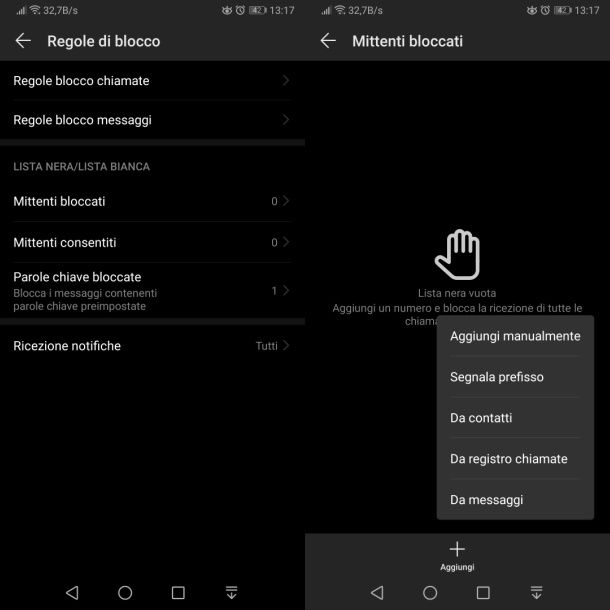
Giusto a titolo di esempio, se vuoi bloccare un mittente che ti ha inviato SMS, scegli la voce Da messaggi e individualo nell’elenco che ti viene mostrato. A questo punto, metti un segno di spunta al suo fianco, tramite l’apposita casella, e pigia sul tasto Aggiungi situato in basso. Bene: se hai seguito alla lettera la procedura che ti ho indicato, avrai inserito correttamente un numero alla Lista nera e questo non potrà é inviarti SMS né chiamarti, in quanto bloccato dalla funzionalità Filtro molestie di Huawei.
In alternativa, puoi aggiungere facilmente un mittente alla Lista nera direttamente dall’app Messaggi di Huawei. Avvia, dunque, l’app in questione, tramite la sua icona in home screen, accedi alla conversazione contenente i messaggi del mittente che vuoi bloccare e fai tap sull’icona ⋮, che trovi in alto a destra. Nel riquadro che ti viene mostrato, premi sulla voce Lista nera e il gioco è fatto.
Infine, puoi decidere di bloccare tutti gli SMS che contengono specifici termini, in modo da filtrare, ad esempio, i messaggi di carattere pubblicitario che presentano più o meno parole simili. Per fare ciò, all’interno delle impostazioni del Filtro molestie, seleziona la voce Parole chiave bloccate e fai tap sul pulsante Aggiungi, che trovi in basso nella nuova schermata visualizzata.

Digita, quindi, una o più parole chiave, separate con una virgola, e pigia su OK per dare conferma. Da questo momento in poi, tutti gli SMS che contengono almeno uno dei termini inseriti nel filtro verranno bloccati.
App per bloccare SMS su Huawei
Oltre alla funzionalità nativa degli smartphone Huawei, è possibile installare app di terze parti che permettono di bloccare gli SMS in entrata sia da mittenti sconosciuti che da quelli presenti tra i contatti. Nei prossimi paragrafi, ti illustrerò alcune di esse, che potranno sicuramente fare al caso tuo.
Messaggi di Google
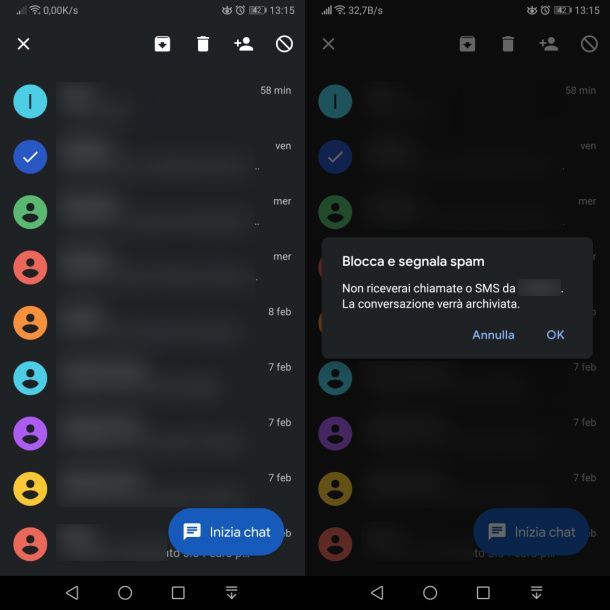
La prima app di cui voglio parlarti è Messaggi, sviluppata e distribuita gratuitamente da Google, tramite il Play Store. L’app Messaggi permette di ricevere e inviare gli SMS sul proprio numero di telefono e di avviare chat con i propri contatti di Google.
Se sei interessato a quest’app, fai tap sul link che ti ho fornito, tramite il tuo smartphone Android, e premi sui tasti Installa e Apri. A questo punto, dopo aver avviato Messaggi, pigia sulla voce Avanti e poi su Cambia, in modo da impostare l’app come applicazione predefinita per la gestione degli SMS sullo smartphone.
Per bloccare un SMS, tutto quello che devi fare è individuare il mittente che vuoi bloccare, tramite la lista dei messaggi di testo, e mantenere la pressione del dito su di esso. Fatto ciò, il messaggio verrà selezionato, così come potrai intuire dal segno di spunta che troverai al suo fianco.
Arrivato a questo punto, fai tap sull’icona del divieto, che trovi posizionata in alto a destra, e pigia sulla dicitura OK, nel riquadro che ti viene mostrato. In questo modo, la conversazione verrà archiviata e il mittente bloccato.
Hai erroneamente bloccato un mittente? Puoi sbloccarlo facendo tap sull’icona ⋮, in alto a destra, e selezionando la voce Contatti bloccati. Individua poi il contatto da sbloccare e pigia sull’icona X situata al suo fianco. Premi, quindi, sulla dicitura Sblocca per rimuovere il mittente dall’elenco dei contatti bloccati.
Altre app per bloccare SMS su Huawei
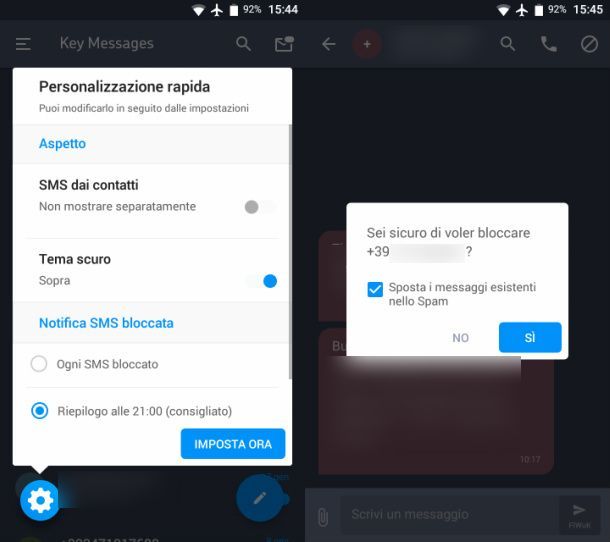
In aggiunta alla funzionalità nativa di Huawei e all’app Messaggi di Google, ne puoi utilizzare di altre per bloccare gli SMS sul tuo smartphone. Nelle prossime righe, ti elencherò alcune di quelle che potrebbero aiutarti a raggiungere il tuo scopo.
- Calls Blacklist– è un’app gratuita che permette di filtrare le chiamate e gli SMS in ingresso sul proprio numero di telefono. Risulta essere una valida alternativa a quelle proposte, in quanto è munita di funzionalità avanzate, nella sua versione Pro al costo di 1,99 euro, che permettono di impostare il filtro secondo una programmazione che si basa sui giorni della settimana o di creare una password di accesso all’app.
- Lista nera– è un’app gratuita, simile alla precedente, che permette di bloccare le chiamate e gli SMS in arrivo. Tramite la sua versione Pro, al costo di 2,49 euro, si possono rimuovere i banner pubblicitari e sbloccare la pianificazione del filtro.
- Key Messages – è un’app dedicata al solo blocco degli SMS indesiderati. Permettendo di creare delle liste nere per filtrare i messaggi ricevuti da specifici mittenti. Tramite la sottoscrizione di un abbonamento Premium, a partire da 3,49 euro/mese, è possibile rimuovere la pubblicità ed eseguire il backup automatico nel caso di reinstallazione dell’app, giusto per fare qualche esempio.

Autore
Salvatore Aranzulla
Salvatore Aranzulla è il blogger e divulgatore informatico più letto in Italia. Noto per aver scoperto delle vulnerabilità nei siti di Google e Microsoft. Collabora con riviste di informatica e cura la rubrica tecnologica del quotidiano Il Messaggero. È il fondatore di Aranzulla.it, uno dei trenta siti più visitati d'Italia, nel quale risponde con semplicità a migliaia di dubbi di tipo informatico. Ha pubblicato per Mondadori e Mondadori Informatica.






